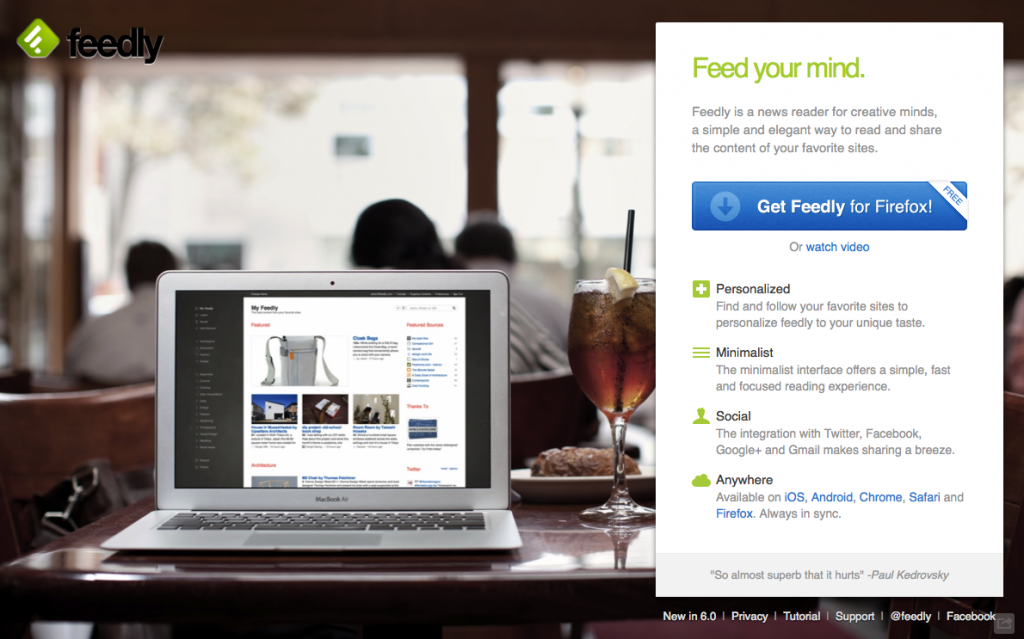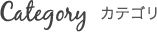溜まってしまったフィードをfeedlyで整理してみました!
あけましておめでとうございます。
新しい年という事でついに僕もブログなるものを始めようと思います(やっとw
みなさんは身の回りの整理、整頓をしてから新年を迎えた事でしょう!
自分はと言えばもともとめんどくさがりな性格のせいかついついおろそかになってしまいます…
そこで、今回はほぼ放置状態でたまに見る程度だったRSSフィードをfeedlyを使って整理したいと思います。
●feedlyの導入方法
feedlyはGoogleリーダーと連動したアプリケーションです。なのでgoogleのアカウントが必要です。ただ、googleのアカウントを持っていなくてもfeedlyからでもgoogleのアカウントを取得できます。
FirefoxアドオンとChrome、Safari、Android端末、iPhone、iPad用もあるようです。今回はChrome用のfeedlyを入れました(Firefoxに入れたかったのですが何故かインストールできませんでした;;)
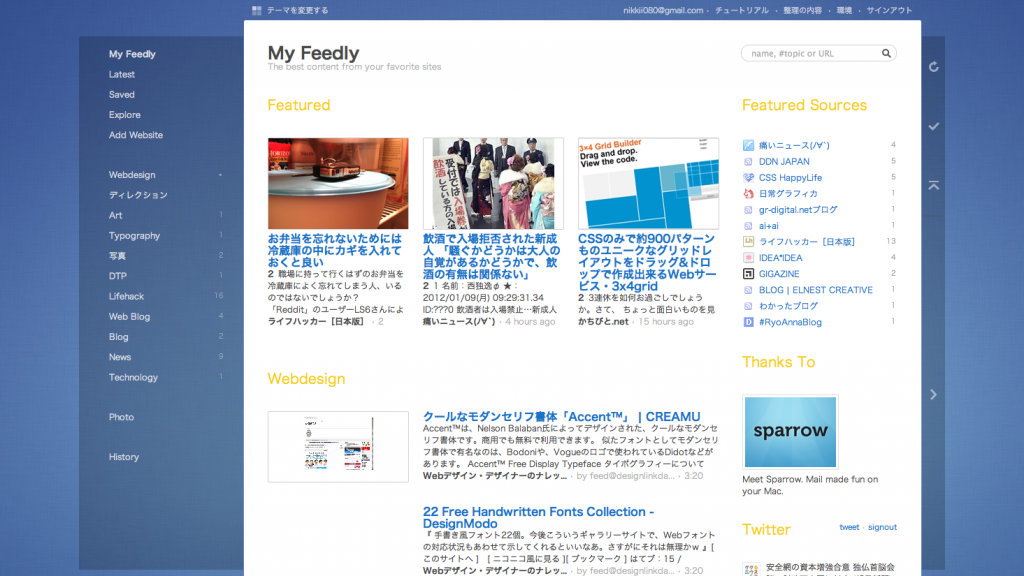
これがfeedlyのトップ画面です。どうですか?僕は今までGoogleリーダーを使っていましたが、feedlyを実際に使ってみるとそのデザインの綺麗さに驚きました。表示の方法は記事内の画像をサムネールで表示してくれる「マガジン風」や更新情報を日付順に表示してくれる「タイムライン」など様々な表示方法があり、自分に合ったものが選べます。
●RSSフィードの振り分けも簡単!
溜まっていたRSSフィードをカテゴリを作って振り分けてみました。方法は上部にあるナビゲーション内の「Organize Contents」をクリック。振り分けたいRSSフィードを「New Section」へドラッグしてカテゴリ名を入力すればカテゴリの登録完了。後は作ったカテゴリにRSSフィードをドラッグして追加していくだけです。
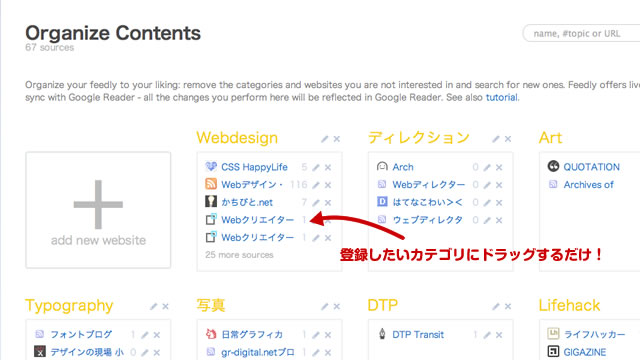
●便利なショートカットキー
よく使うショートカットキー
shift + V 記事の内容を表示する事ができます
V 記事のページへ飛びます
T tweeterへ投稿する事ができます
L 記事を保存できます
X 既読にできます
shift + ? ショートカット一覧
これから自分の見やすいようにカスタマイズしながらRSSフィードをチェックしていこうと思います。